CAD三维坐标怎样转为二维坐标?
设·集合小编 发布时间:2023-03-18 00:02:57 346次最后更新:2024-03-08 11:26:55
打开CAD的时候有可能坐标是三维的,如果我们要用平面作图就需要将坐标转换成二维的,那么CAD三维坐标怎样转为二维坐标?这根我们视图的切换差不多的原理,本次来告诉大家操作方法。
工具/软件
电脑型号:联想(Lenovo)天逸510S; 系统版本:Windows7; 软件版本:CAD2007
方法/步骤
第1步
第一种办法是用快捷键命令打开图纸,我们可以看到cad模型中的坐标是三维的。

第2步
我们点击cad下方命令栏,输入ucs,然后空格。


第3步
在命令栏中输入v

第4步
点击确定,这时候我们看到模型里的坐标变成二维坐标了。

方法/步骤2
第1步
第二种方法是利用cad菜单栏点击cad菜单栏上方视图选择三维视图

第2步
在三维视图中菜单栏下选择平面视图在平面视图菜单栏下选择世界ucs。
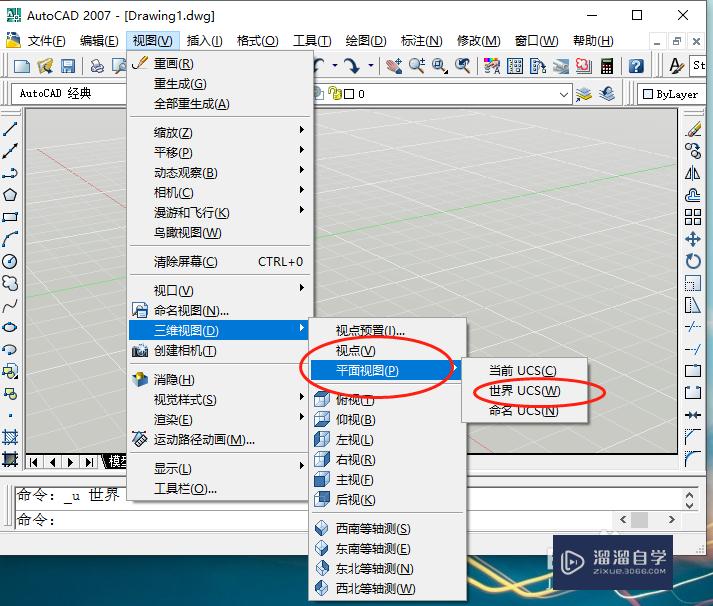
第3步
这时可以看到cad模型中的坐标变成二维的了。
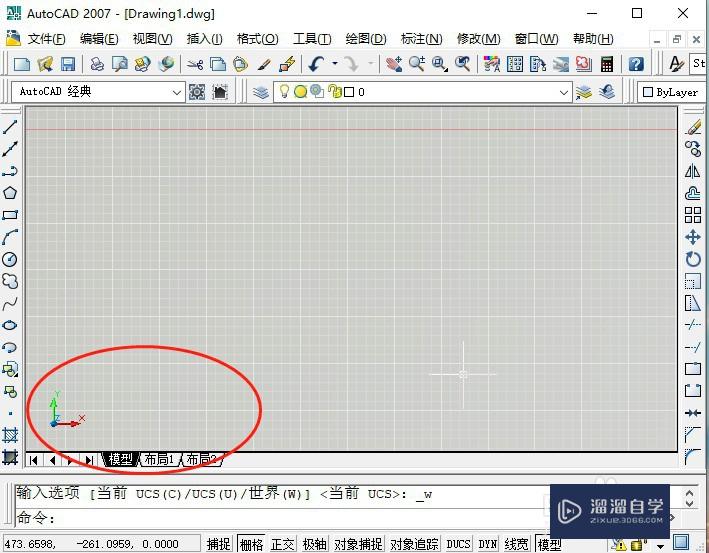
温馨提示
以上就是关于“CAD三维坐标怎样转为二维坐标?”全部内容了,小编已经全部分享给大家了,还不会的小伙伴们可要用心学习哦!虽然刚开始接触CAD软件的时候会遇到很多不懂以及棘手的问题,但只要沉下心来先把基础打好,后续的学习过程就会顺利很多了。想要熟练的掌握现在赶紧打开自己的电脑进行实操吧!最后,希望以上的操作步骤对大家有所帮助。
- 上一篇:CAD看图软件怎么画矩形?
- 下一篇:CAD2010如何彻底卸载干净?
相关文章
- CAD中如何进行3D建模?
- SU如何导出CAD?
- 怎么CAD中把三维图转换成二维?
- CAD中的三维物体如何将其投影到一个二维平面上?
- CAD二维图如何导入UG中进行三维建模?
- CAD从二维界面进入到三维界面的快捷键是什么?
- CAD三维坐标轴如何变成二维的?
- 2010CAD三维坐标轴如何变成二维的?
- 怎样将CAD三维视图变回二维?
- 怎样将CAD二维图纸切换成三维视图呢?
- CAD怎么把二维转为三维视图?
- CAD三维模型怎样转换为二维模型?
- CAD三维坐标怎么改为平面坐标?
- CAD三维怎样转成二维图纸?
- CAD三维坐标怎么更改为二维坐标?
- CAD三维物体上怎么刻印二维图形?
- C4D模型怎样导入到Photoshop中?
- CAD怎么在internet上用图形文件?
- CAD提示缺少.net4.5怎么处理?
- PS c6怎么给照片添加风的感觉?
- CAD出现c 2005问题怎么办?
- PPT如何让每张幻灯片都可以有不同的主题?
广告位


评论列表